上一篇
Win11 锁屏画面消失怎么办?实用修复技巧助你恢复启动界面
- 问答
- 2025-08-31 07:46:32
- 2
🔧 1. 重启电脑试试看?
最简单却最有效!重启能解决多数临时系统故障,长按电源键10秒强制关机,再开机,看锁屏是否回来,别忘了喊一句:“醒醒,该上班了!”💻
⚙️ 2. 检查锁屏设置
有时候只是设置被意外关闭了:
- 按
Win + I打开设置 → 进入“个性化” → 点击“锁屏界面” - 确保“在登录画面上显示锁屏背景”是开启状态
- 顺便检查屏幕超时设置:“电源和睡眠” → 调整屏幕关闭时间⏰
🛠️ 3. 运行系统文件检查
系统文件损坏可能导致锁屏异常:
- 在开始菜单搜“cmd” → 选择“以管理员身份运行”
- 输入
sfc /scannow并按回车,让系统自动扫描并修复文件 - 完成后重启电脑,看看锁屏是否复活!🔧
📌 4. 更新或回滚显卡驱动
显卡驱动兼容性问题可能影响锁屏显示:
- 按
Win + X选择“设备管理器” → 展开“显示适配器” - 右键点击显卡 → 选择“更新驱动”或“回退驱动”(如果近期更新过)
- 重启后测试效果!🖥️
🧪 5. 创建新本地账户
用户配置文件损坏也会导致锁屏消失:
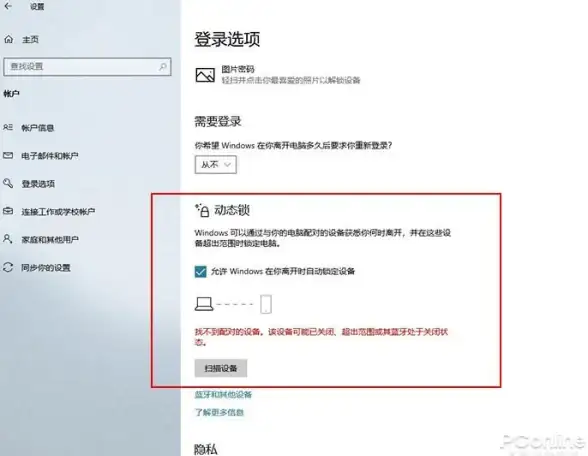
- 设置 → “账户” → “家庭和其他用户” → “添加其他用户”
- 新建一个本地账户并登录,检查锁屏是否正常
- 如果正常,可能是原账户配置问题,可迁移文件后切换使用📂
🌐 6. 禁用第三方锁屏工具
如果你用过动态壁纸或锁屏美化工具(如 Wallpaper Engine),暂时禁用它们!这些软件可能和系统冲突,导致锁屏“罢工”🚫
💡 预防小贴士:
- 定期更新 Windows 系统(设置 → Windows Update)
- 避免安装来源不明的优化软件
- 重要文件随时备份,防患于未然!📂
如果以上方法都试过了还是没解决,可能是系统深层问题,可尝试“系统还原”或重置电脑(记得先备份数据!),希望你的锁屏快快回归,安全和美观一个都不能少!🎉
有更多问题?欢迎在评论区留言~ 😊
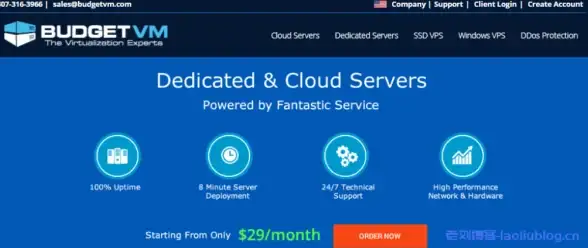
本文由 繁韦柔 于2025-08-31发表在【云服务器提供商】,文中图片由(繁韦柔)上传,本平台仅提供信息存储服务;作者观点、意见不代表本站立场,如有侵权,请联系我们删除;若有图片侵权,请您准备原始证明材料和公证书后联系我方删除!
本文链接:https://vds.7tqx.com/wenda/795758.html

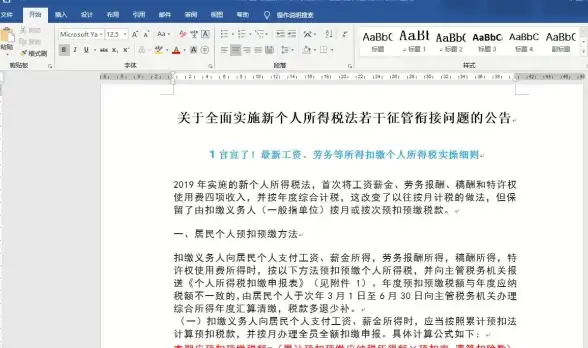

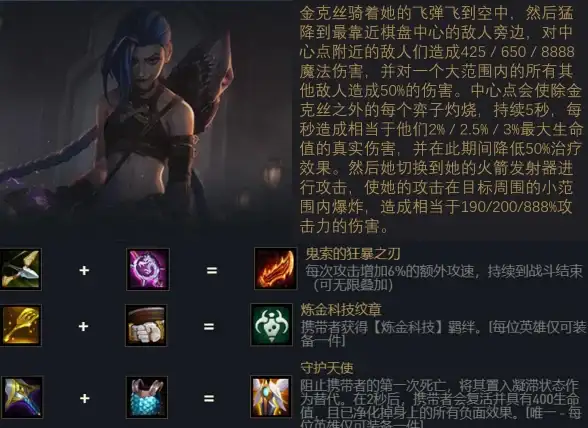
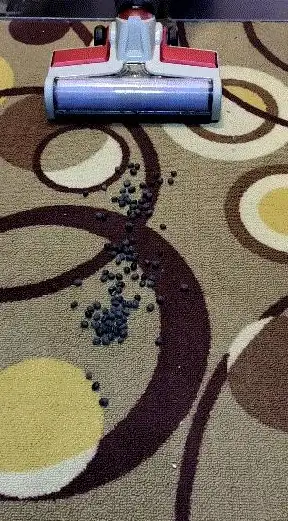




发表评论